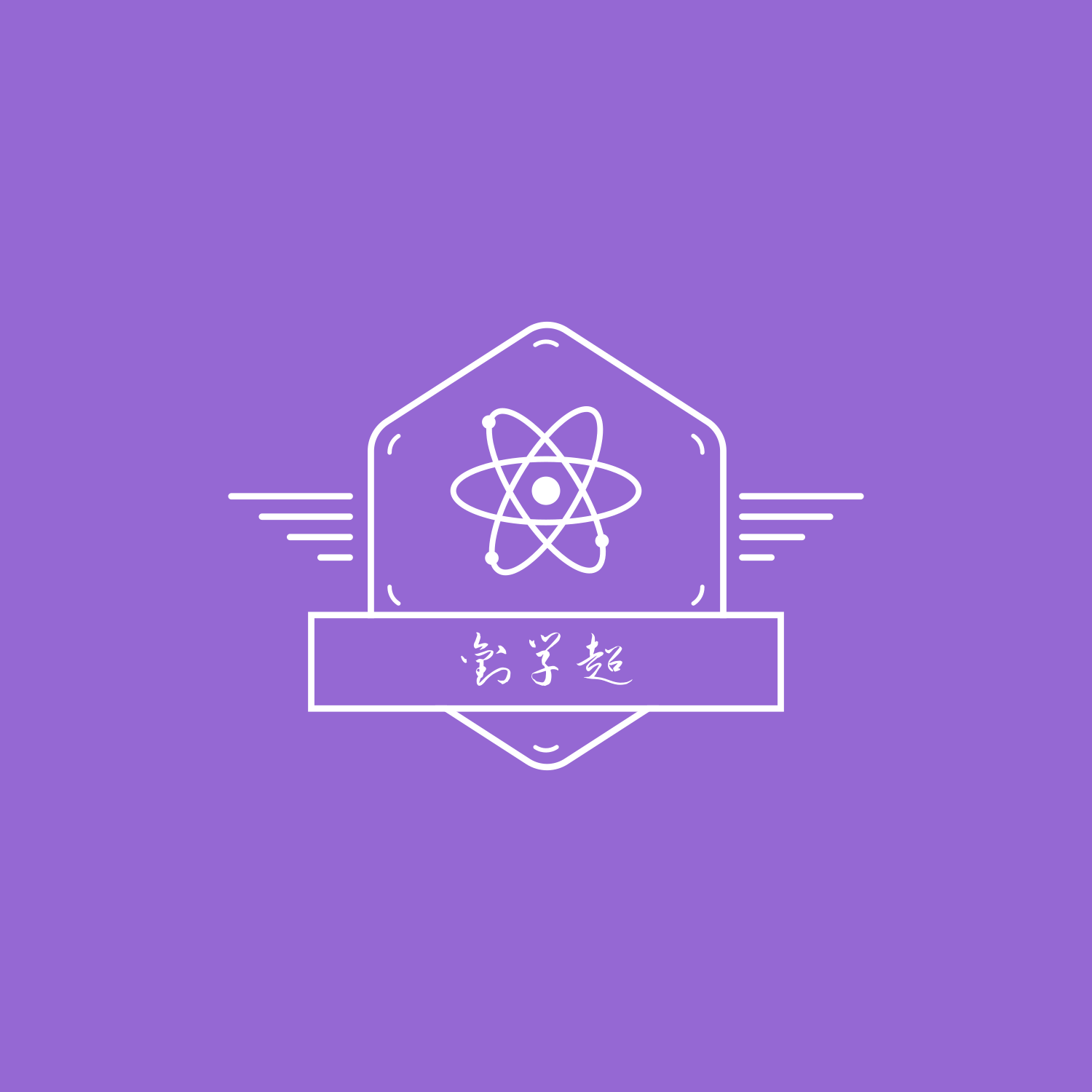目录
Docker 可视化工具 Portainer(十三)
这篇文章介绍了Docker可视化工具Portainer的简介、安装方法和使用方法。Portainer是一个功能十分全面的界面,可以显示状态、快速部署应用模板、管理容器镜像和数据卷、显示事件日志、操作容器控制台以及管理登录用户等功能。文章以讲解了如何在Portainer中创建管理员账号密码的步骤。
Docker 可视化工具 Portainer(十三)
一、Portainer 简介
Portainer是一个可视化的Docker操作界面,提供状态显示面板、应用模板快速部署、容器镜像网络数据卷的基本操作(包括上传下载镜像,创建容器等操作)、事件日志显示、容器控制台操作、Swarm集群和服务等集中管理和操作、登录用户管理和控制等功能。功能十分全面,基本能满足中小型单位对容器管理的全部需求。
二、portainer安装
(1)正常英文的安装
Portainer也是一个Docker镜像,可以直接使用Docker运行。 官网:https://www.portainer.io/
bash# 旧版镜像地址为portainer/portainer,从2022年1月标记为过期
# 新版镜像地址为portainer/portainer-ce
# --restart=always 如果Docker引擎重启了,那么这个容器实例也会在Docker引擎重启后重启,类似开机自启
docker run -d -p 8000:8000 -p 9000:9000 --name portainer --restart=always -v /var/run/docker.sock:/var/run/docker.sock -v portainer_data:/data portainer/portainer-ce:2.13.0-alpine
启动之后,便可以在浏览器中进行访问:http://xxx.xxx.xxx.xxx:9000
(2)中文安装
- 安装+数据卷
bashdocker pull 6053537/portainer-ce #直接用汉化版镜像
docker volume create portainer_data
docker run -d --name portainer -p 9000:9000 --restart=always -v /var/run/docker.sock:/var/run/docker.sock -v portainer_data:/data 6053537/portainer-ce
这样就直接安装好了
但是,我在登陆的时候发现需要账号密码,而且hub还登陆不上去,只能自己解决了!
DockerHub:https://hub.docker.com/r/6053537/portainer-ce
三、portainer 使用
1、初始化(英文的安装方式)
服务器本机的ip:9000
(1)设置管理员账号密码
设置管理员用户密码,点击【Create user】,完成用户创建。
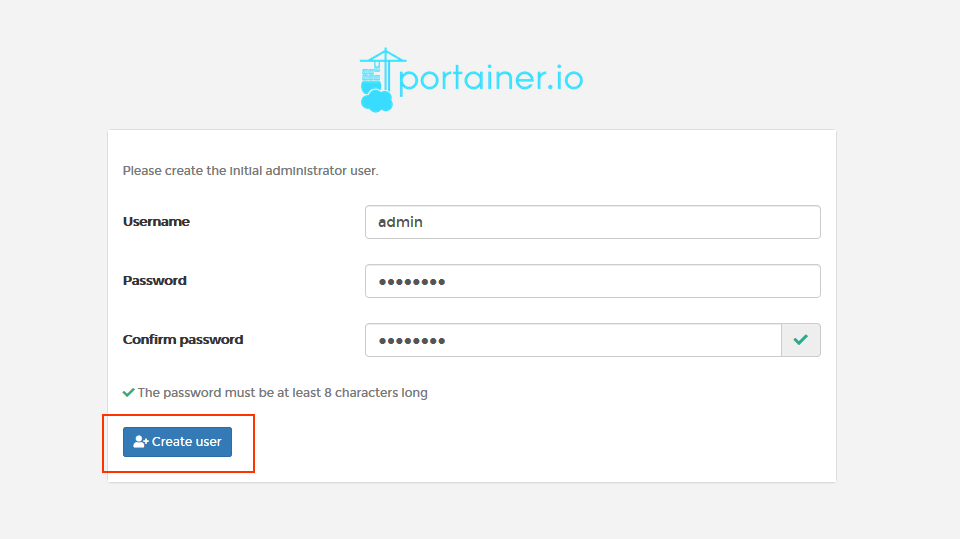
(2)连接镜像
根据情况选择镜像连接,这次以本地作为连接对象进行连接。
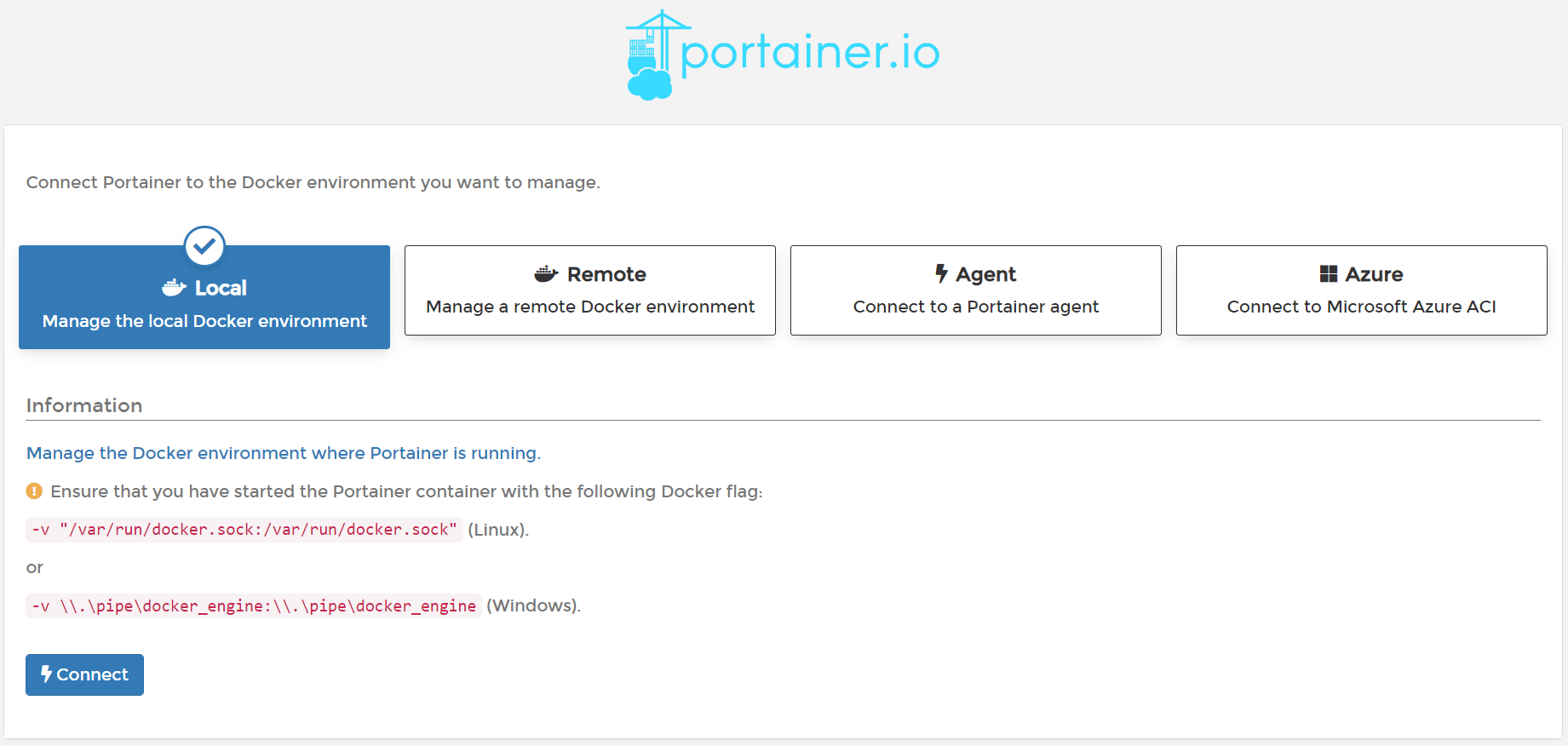
2、初始化(中文的安装方式)
因为
中文的 安装默认直接是登录页面账户是 admin,但是密码不知道所以我们需要找回密码
(1)登录页面
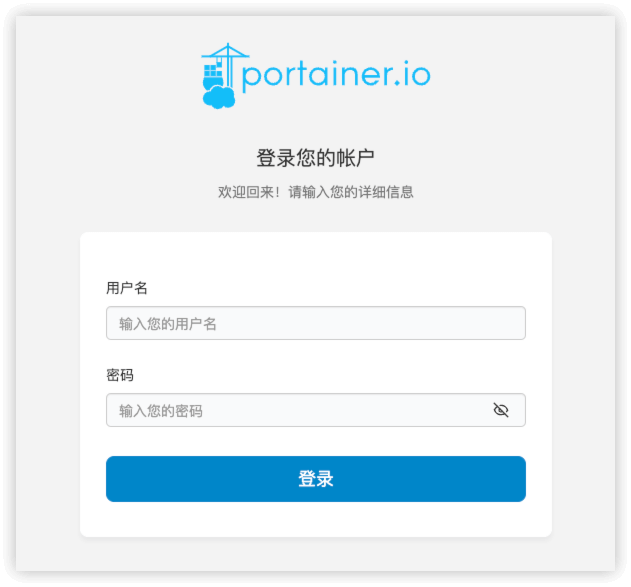
(2)查看portainer-ce容器的具体配置
bash docker inspect 9a49b547939c #容器的ID
找到mount下的参数
{
"Type": "volume",
"Name": "portainer_data",
"Source": "/var/lib/docker/volumes/portainer_data/_data", #就是这里
"Destination": "/data",
"Driver": "local",
"Mode": "z",
"RW": true,
"Propagation": ""
}
cd /var/lib/docker/volumes/portainer_data/_data
# 如果cd报错是因为文件权限的问题,请增加权限
如:chmod 777 /var/lib/docker/volumes/portainer_data/_data
(3)停掉portainer-ce容器
bashdocker stop <容器ID>
(4) 在/var/lib/docker/volumes/portainer_data/_data/下执行密码重置命令
bashdocker run --rm -v /var/lib/docker/volumes/portainer_data/_data:/data portainer/helper-reset-password
(5)显示如下图(红色方框就是新的密码)
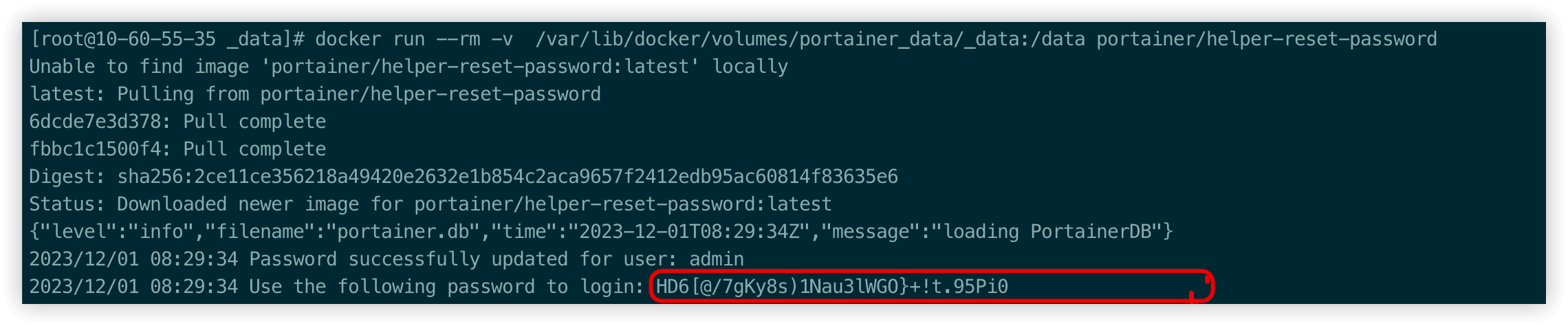
(6)在此登录输入密码
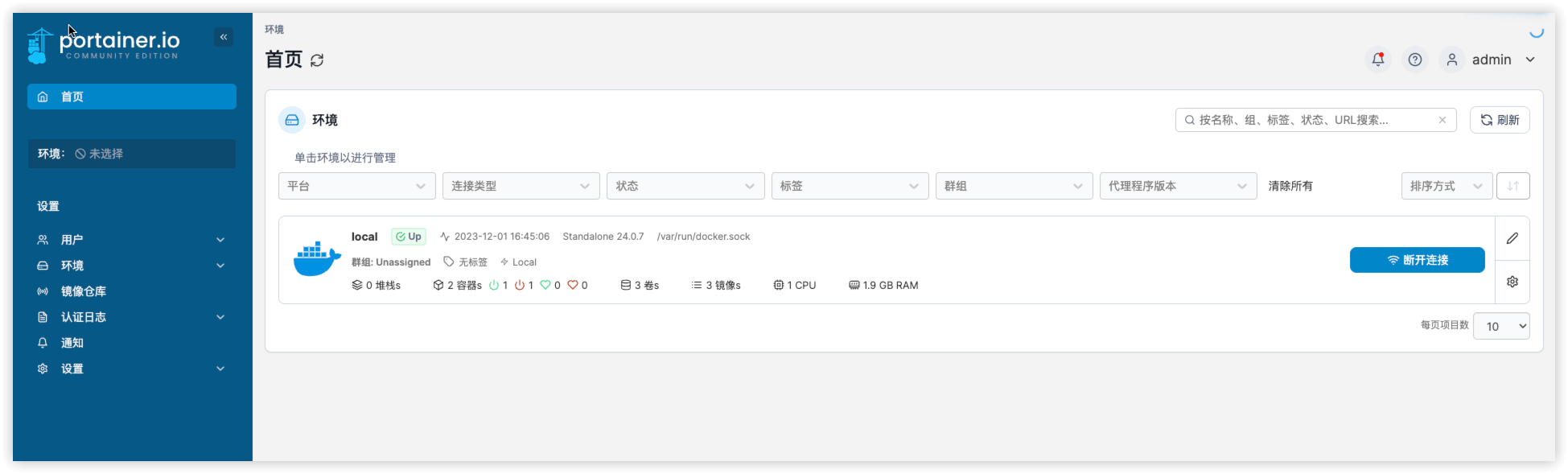
(7)更换新的密码
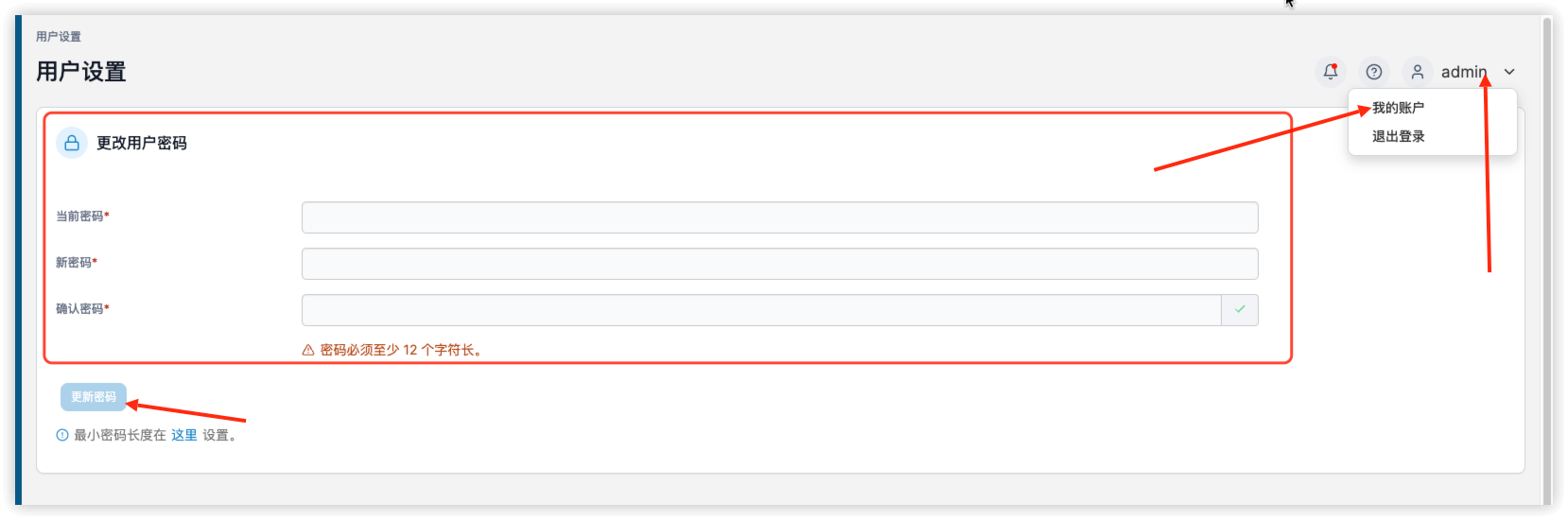
四、初始设置
在首次进入时,您需要创建管理员账户,使用以下默认信息:
- 用户名: admin
- 密码: 必须满足校验规则,例如
portainer.io123
五、本地 Docker 管理
登录后,选择 Local,以查看本地 Docker 的详细信息,包括:
- 镜像(Images): 存储镜像的信息
- 容器(Containers): 正在运行的容器列表
- 网络(Networks): 网络配置信息
- 容器卷(Volumes): 容器卷的相关信息
- Compose 编排(Stacks): Docker Compose 编排的服务信息等等
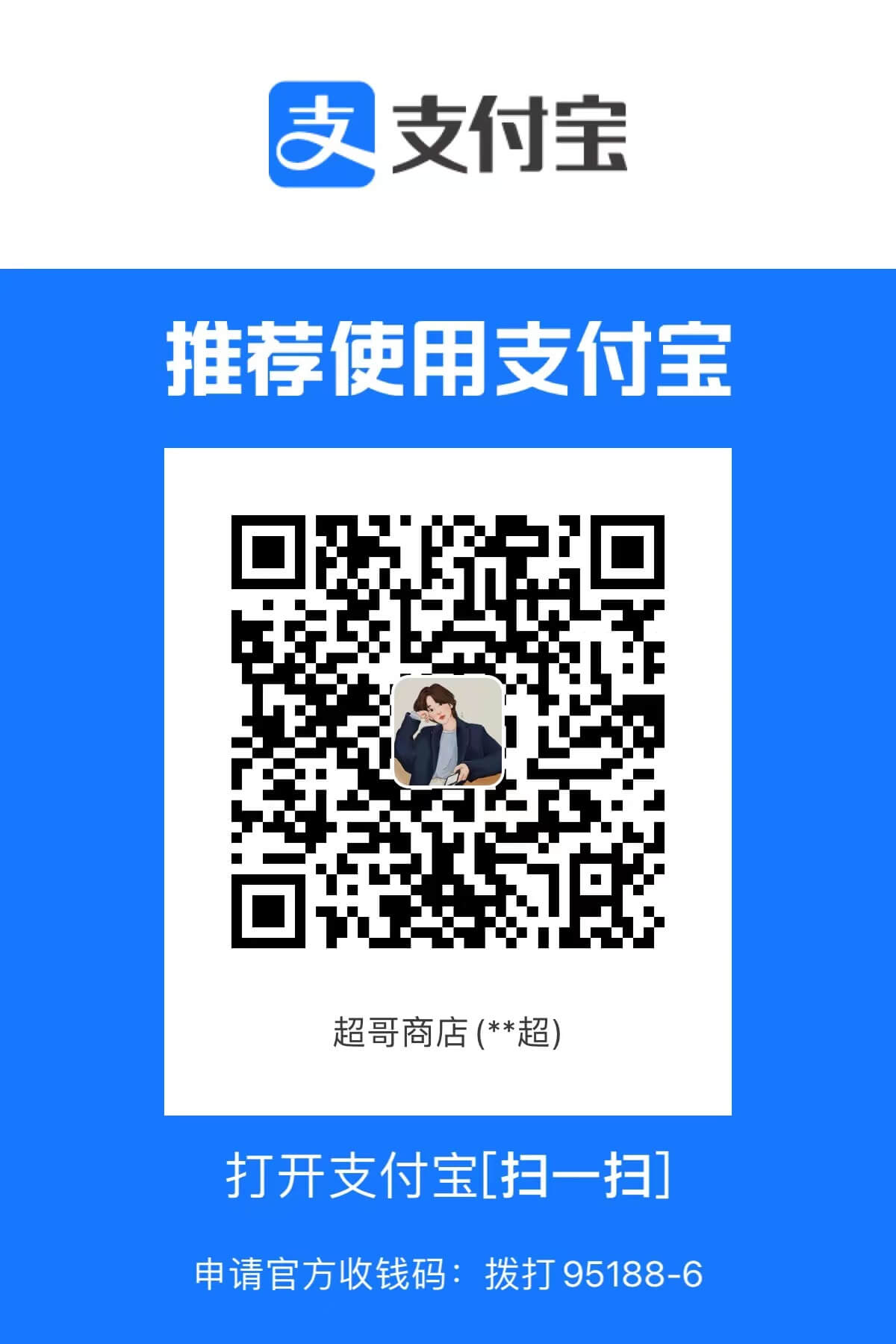

本文作者:LiuXueChao
本文链接:
版权声明:本博客所有文章除特别声明外,均采用 BY-NC-SA 许可协议。转载请注明出处!